
Bei umfangreichen Dokumenten wird es schnell unübersichtlich. Diese werden daher oft in einzelne Kapitel oder Abschnitte untergliedert, die wiederum mit Überschriften versehen sind. Bei der Bearbeitung dieser Dokumente hilft es, die Überschriften zu nummerieren, um den Überblick zu behalten. Um die Nummerierung nicht manuell ändern zu müssen, wenn neue Überschriften hinzukommen oder alte wegfallen, gibt es in Word eine nützliche Funktion, die Ihnen diese Arbeit abnimmt.
So funktioniert es:
Voraussetzung für die automatische Nummerierung der Überschriften ist die Verwendung der Überschriftsformatvorlagen, die Word zur Verfügung stellt. Um einen Absatz als Überschrift zu kennzeichnen, platzieren Sie den Cursor in den Absatz. Wählen Sie dann im Register „Start“ in der Gruppe „Formatvorlagen“ eine Überschriftsformatvorlage aus.
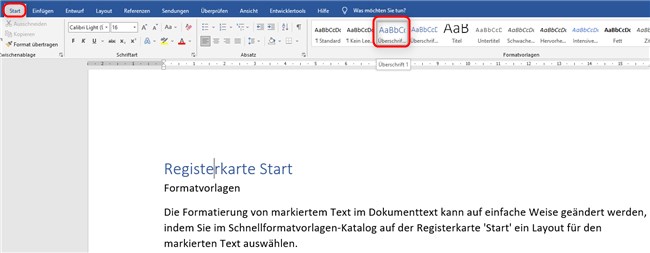
So verfahren Sie mit allen Absätzen, die eine Überschrift darstellen. Dabei kann durch die Verwendung der Überschriftsformatvorlagen „Überschrift 1“ bis „Überschrift 9“ eine Untergliederung innerhalb der Kapitel geschaffen werden.
Nachdem alle Überschriften mit den entsprechenden Formatvorlagen versehen sind, klicken Sie in eine beliebige Überschrift und wählen dann im Register „Start“ in der Gruppe „Absatz“ die Schaltfläche „Liste mit mehreren Ebenen“ aus.
Wählen Sie in dem erscheinenden Fenster einen Eintrag aus, der das Wort „Überschrift“ enthält. Jetzt werden alle als Überschrift formatierten Absätze automatisch entsprechend ihrer Ebene nummeriert.
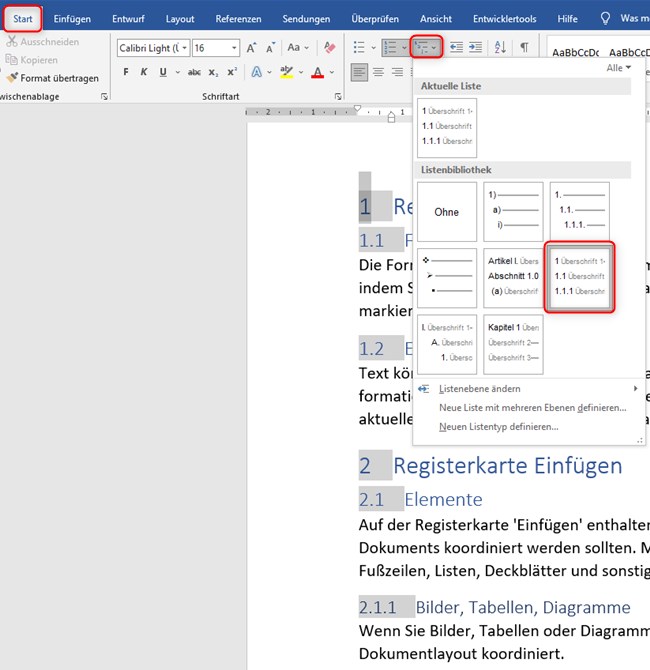
Sobald eine Überschrift hinzugefügt bzw. gelöscht wird, wird die Nummerierung von Word automatisch angepasst.
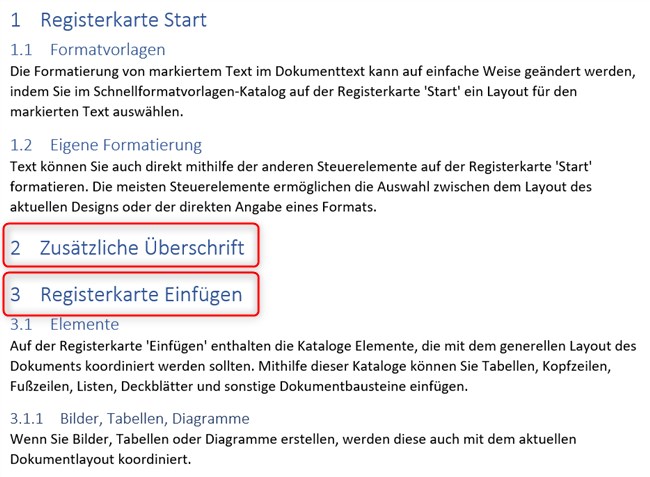
Wenn Sie mehr über die Bearbeitung umfangreicher Dokumente in Word lernen möchten, besuchen Sie unser Seminar dazu. Wir haben außerdem eine große Auswahl an weiteren Office-Seminaren auf unserer Website. Wir freuen uns auf Sie!
